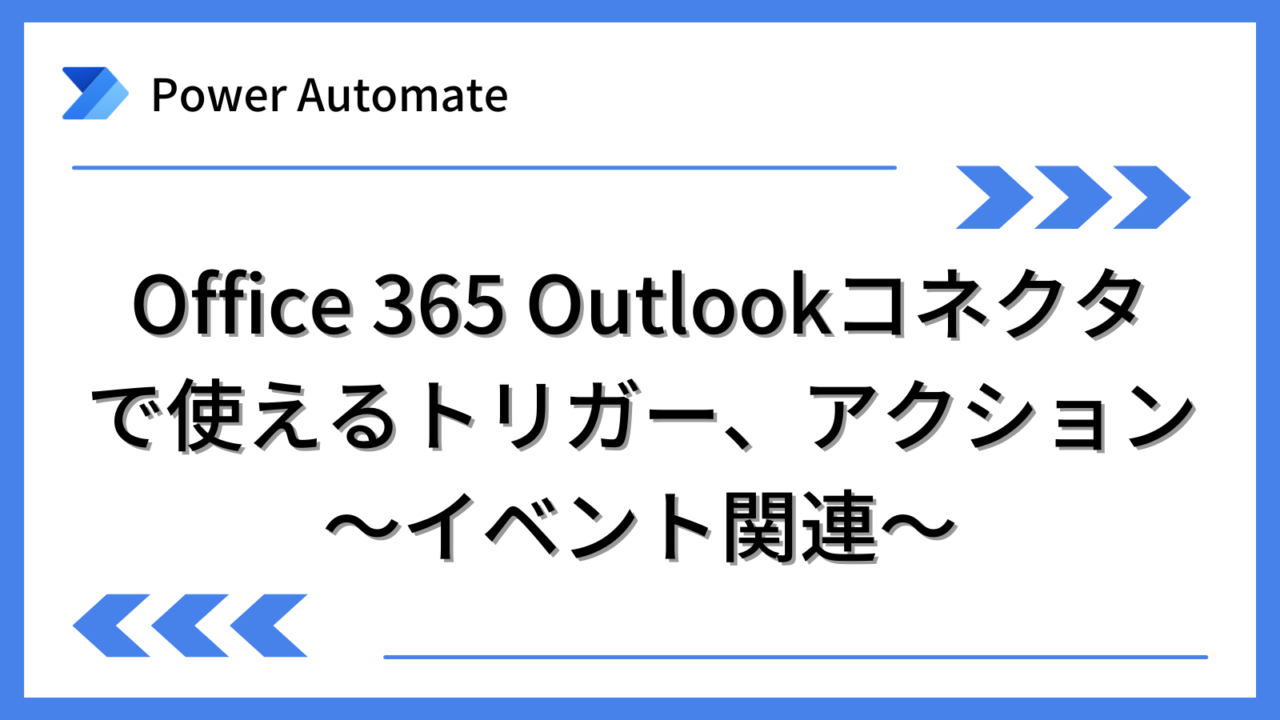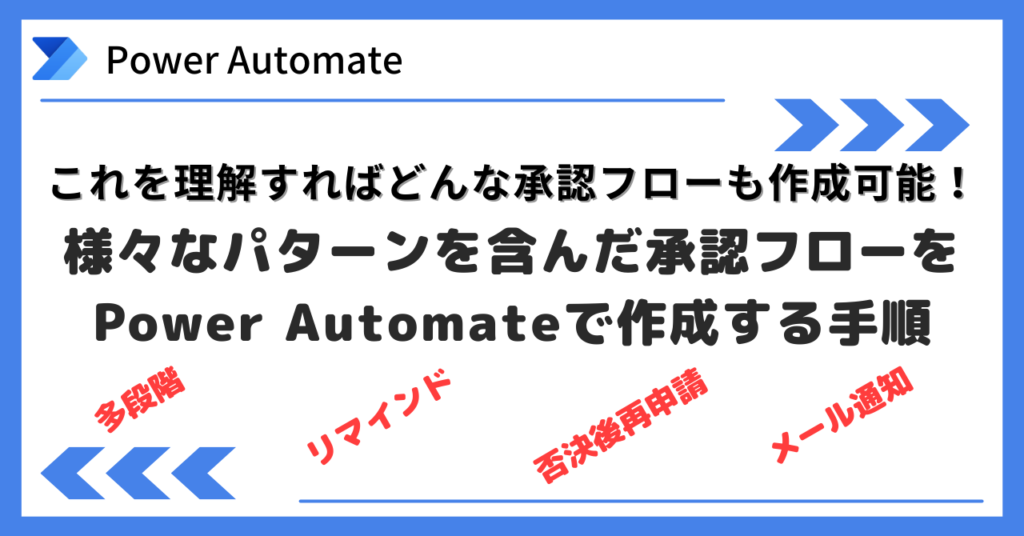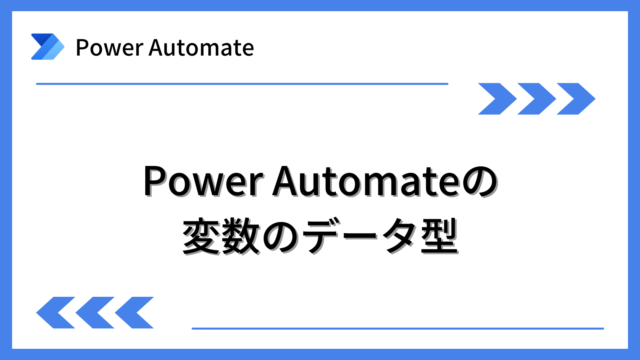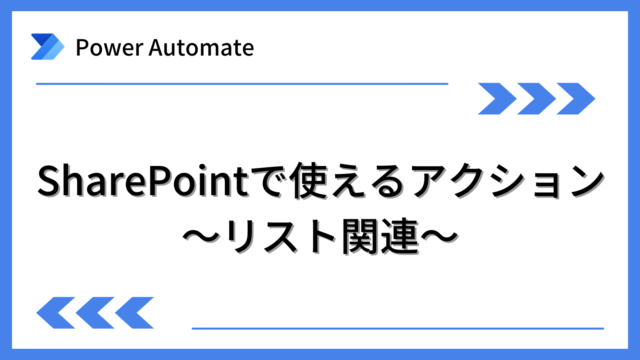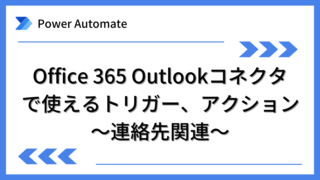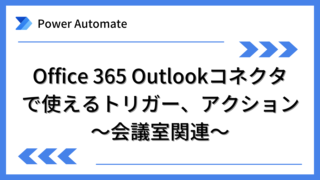Power AutomateのOffice 365 Outlookコネクタで利用できるイベント関連のトリガー、アクションを紹介します。
Power Automateを体系的に学習したい方は、下記もご覧ください。
承認フローについて詳細な手順を知りたい方は、下記もご覧ください。
Teamsを利用して組織内のコミュニケーションを強化したい方は下記もご覧ください。
・【事例付き】Teamsを活用したマネジメントTIPS集
・【マネージャー向け】Teamsアプリを活用した「誰が何を知っているか」の集約・共有 事例集
・【Teamsアプリ活用事例集】メンター制度を置き換えて新人・異動者の育成を効率化する方法
・【問い合わせ管理でお困りの方向け】問い合わせ対応・ナレッジ蓄積へのTeams活用事例集
・【マネジメント・業務把握にお困りの方向け】マネジメント・報告業務へのTeams活用事例集
・【Teamsアプリを活用事例集】週報を自動で収集しサマリー&フィードバックする方法とは
Office 365 Outlookコネクタのトリガー
「新しいイベントが作成されたとき」
新しいイベントが作成されたときに動作するトリガーです。
繰り返しイベントはまとめて1件分として取得します。繰り返しイベントのそれぞれの予定を取得する場合は、「イベントが追加、更新、削除されたとき」トリガーを利用します。
対象フロー:自動化したクラウドフロー
■使い方
トリガーを選択し、下図のように設定します。
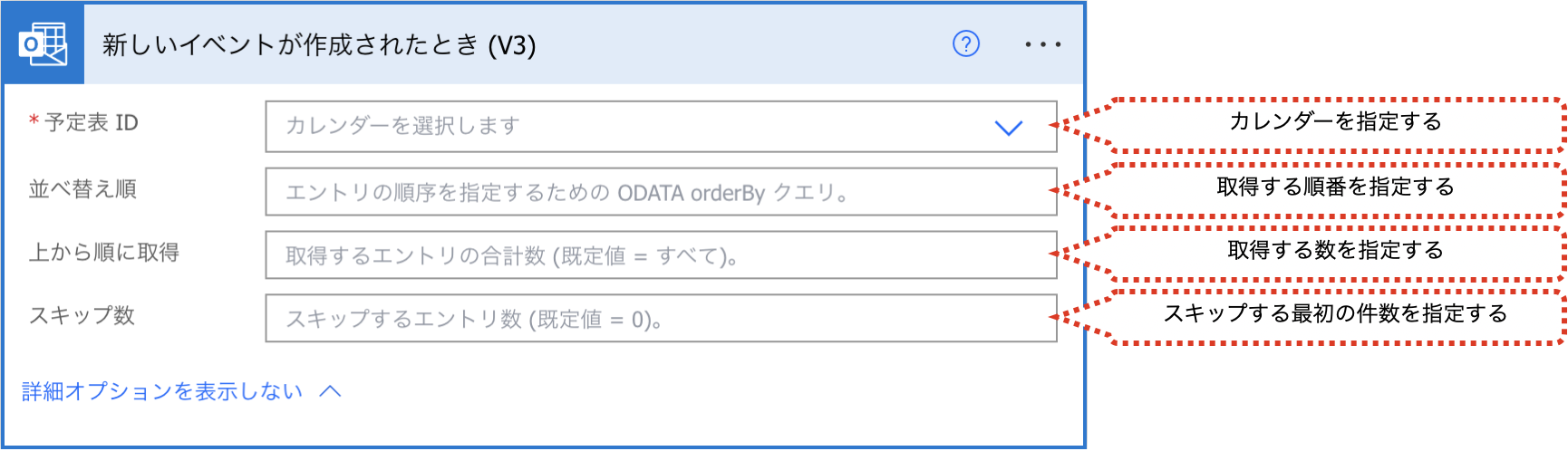
1件ずつ処理されるため「並べ替え順」「上から順に取得」「スキップ数」を利用するケースは無いと思われます。
■取得できる主な値
取得できる主な値は、下記です。
| 項目 | 内容 |
|---|---|
| ID | イベントの識別子 |
| 件名 | イベントの件名 |
| 本文 | イベントの本文 |
| 開始時刻 | イベントの開始時刻 (UTC) |
| 終了時刻 | イベントの終了時刻 (UTC) |
| 終日イベントですか? | 終日イベントかどうか ( True / False ) |
| タイムゾーンが指定された開始時刻 | イベントの開始時刻 ※確認した限り、必ずUTCになる |
| タイムゾーンが指定された終了時刻 | イベントの終了時刻 ※確認した限り、必ずUTCになる |
| タイムゾーン | タイムゾーン ※確認した限り、必ずUTCになる |
| 開催者: | イベントの開催者 |
| 必須出席者: | イベントの必須出席者 ※複数の場合はセミコロン区切り |
| 任意出席者: | イベントの任意出席者 ※複数の場合はセミコロン区切り |
| リソース出席者 | 会議室などのリソース情報 ※複数の場合はセミコロン区切り |
| 応答の要求 | 応答を要求するかどうか ( True / False ) |
| 応答の種類 | イベントの応答の種類 ( none / organizer / tentativelyAccepted / accepted / declined / notResponded ) それぞれ、なし / 開催者 / 仮承諾 / 承諾 / 辞退 / 応答なし) |
| 応答時間 | イベントの応答時刻 |
| 繰り返し | 繰り返し予定の設定 ( none / daily / weekly / monthly / yearly ) |
| 繰り返しの終了日 | 繰り返し予定の終了日 |
| 発生回数 | 繰り返し回数 |
| リマインダーをオンにする | 通知がオンかどうか ( True / False ) |
| アラーム | 何分前に通知するか ( 分 ) |
| 作成時刻 | イベントの作成時刻 |
| 最終変更時刻 | イベントの最終変更時刻 |
| カテゴリ 項目 | イベントの分類 この項目を取得する場合、apply to eachになります |
| Webリンク | イベントのOutlook Web AppsのURL |
| 場所 | イベントの場所 |
| 重要度 | イベントの重要度 ( low / normal / high ) |
| 機密度 | イベントの機密度 ( normal / personal / private / confidential ) |
| 表示方法 | 公開方法 ( free / tentative / busy / oof / workingElsewhere / unknown ) それぞれ、空き時間 / 仮の予定 / 予定あり / 外出中 / 他の場所で作業中 / 不明 |
| HTML | HTMLかどうか ( True / False ) |
| シリーズマスターID | 繰り返しイベントのイベントID 「イベントが追加、更新、削除されたとき」トリガーや「イベントのカレンダービューの取得」アクションで情報取得した際に取得可能 |
| iCalUId | イベントのすべてのインスタンスによって、複数のカレンダーの間で共有される一意の識別子 |
「イベントが変更されたとき」
イベントが変更されたときに動作するトリガーです。
繰り返しイベントはまとめて1件分として取得します。繰り返しイベントのそれぞれの予定を取得する場合は、「イベントが追加、更新、削除されたとき」アクションを利用します。
対象フロー:自動化したクラウドフロー
■使い方
トリガーを選択し、下図のように設定します。
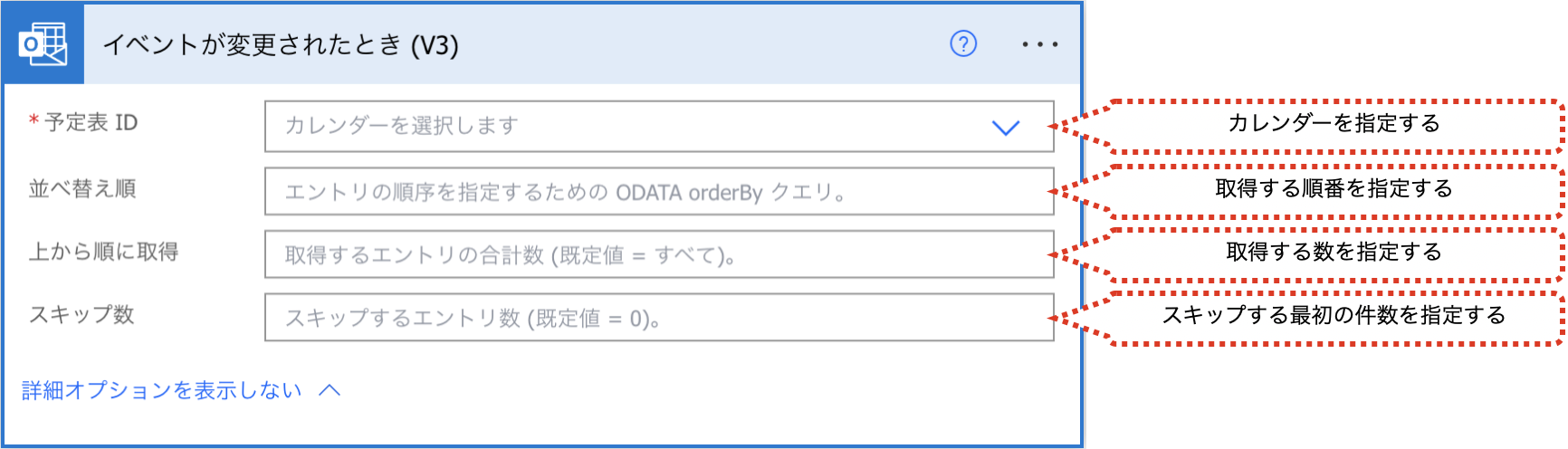
1件ずつ処理されるため「並べ替え順」「上から順に取得」「スキップ数」を利用するケースは無いと思われます。
■取得できる主な値
取得できる主な値は、下記です。
| 項目 | 内容 |
|---|---|
| ID | イベントの識別子 |
| 件名 | イベントの件名 |
| 本文 | イベントの本文 |
| 開始時刻 | イベントの開始時刻 (UTC) |
| 終了時刻 | イベントの終了時刻 (UTC) |
| 終日イベントですか? | 終日イベントかどうか ( True / False ) |
| タイムゾーンが指定された開始時刻 | イベントの開始時刻 ※確認した限り、必ずUTCになる |
| タイムゾーンが指定された終了時刻 | イベントの終了時刻 ※確認した限り、必ずUTCになる |
| タイムゾーン | タイムゾーン ※確認した限り、必ずUTCになる |
| 開催者: | イベントの開催者 |
| 必須出席者: | イベントの必須出席者 ※複数の場合はセミコロン区切り |
| 任意出席者: | イベントの任意出席者 ※複数の場合はセミコロン区切り |
| リソース出席者 | 会議室などのリソース情報 ※複数の場合はセミコロン区切り |
| 応答の要求 | 応答を要求するかどうか ( True / False ) |
| 応答の種類 | イベントの応答の種類 ( none / organizer / tentativelyAccepted / accepted / declined / notResponded ) それぞれ、なし / 開催者 / 仮承諾 / 承諾 / 辞退 / 応答なし) |
| 応答時間 | イベントの応答時刻 |
| 繰り返し | 繰り返し予定の設定 ( none / daily / weekly / monthly / yearly ) |
| 繰り返しの終了日 | 繰り返し予定の終了日 |
| 発生回数 | 繰り返し回数 |
| リマインダーをオンにする | 通知がオンかどうか ( True / False ) |
| アラーム | 何分前に通知するか ( 分 ) |
| 作成時刻 | イベントの作成時刻 |
| 最終変更時刻 | イベントの最終変更時刻 |
| カテゴリ 項目 | イベントの分類 この項目を取得する場合、apply to eachになります |
| Webリンク | イベントのOutlook Web AppsのURL |
| 場所 | イベントの場所 |
| 重要度 | イベントの重要度 ( low / normal / high ) |
| 機密度 | イベントの機密度 ( normal / personal / private / confidential ) |
| 表示方法 | 公開方法 ( free / tentative / busy / oof / workingElsewhere / unknown ) それぞれ、空き時間 / 仮の予定 / 予定あり / 外出中 / 他の場所で作業中 / 不明 |
| HTML | HTMLかどうか ( True / False ) |
| シリーズマスターID | 繰り返しイベントのイベントID 「イベントが追加、更新、削除されたとき」トリガーや「イベントのカレンダービューの取得」アクションで情報取得した際に取得可能 |
| iCalUId | イベントのすべてのインスタンスによって、複数のカレンダーの間で共有される一意の識別子 |
「イベントが追加、更新、削除されたとき」
イベントが追加、変更、削除されたときに動作するトリガーです。
繰り返しイベントのそれぞれの予定も取得します。そのため、繰り返し予定に関するパラメータは取得できません。繰り返しイベントをまとめて1件分として取得する場合は、「新しいイベントが作成されたとき」トリガーや「イベントが変更されたとき」トリガーを利用します。
対象フロー:自動化したクラウドフロー
■使い方
トリガーを選択し、下図のように設定します。
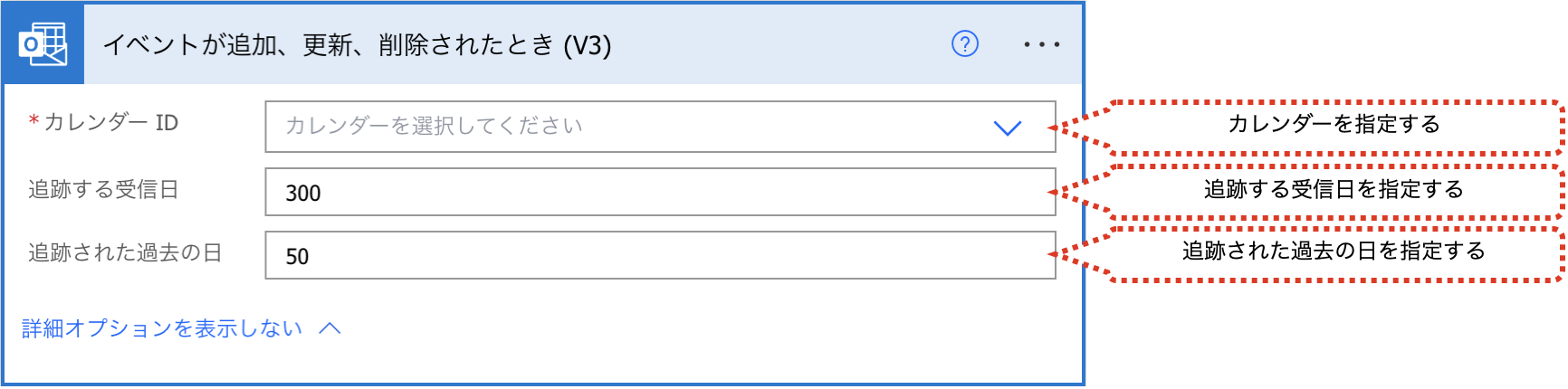
■取得できる主な値
取得できる主な値は、下記です。
| 項目 | 内容 |
|---|---|
| ID | イベントの識別子 |
| 件名 | イベントの件名 |
| 本文 | イベントの本文 |
| 開始時刻 | イベントの開始時刻 (UTC) |
| 終了時刻 | イベントの終了時刻 (UTC) |
| 終日イベントですか? | 終日イベントかどうか ( True / False ) |
| タイムゾーンが指定された開始時刻 | イベントの開始時刻 ※確認した限り、必ずUTCになる |
| タイムゾーンが指定された終了時刻 | イベントの終了時刻 ※確認した限り、必ずUTCになる |
| タイムゾーン | タイムゾーン ※確認した限り、必ずUTCになる |
| 開催者: | イベントの開催者 |
| 必須出席者: | イベントの必須出席者 ※複数の場合はセミコロン区切り |
| 任意出席者: | イベントの任意出席者 ※複数の場合はセミコロン区切り |
| リソース出席者 | 会議室などのリソース情報 ※複数の場合はセミコロン区切り |
| 応答の要求 | 応答を要求するかどうか ( True / False ) |
| 応答の種類 | イベントの応答の種類 ( none / organizer / tentativelyAccepted / accepted / declined / notResponded ) それぞれ、なし / 開催者 / 仮承諾 / 承諾 / 辞退 / 応答なし) |
| 応答時間 | イベントの応答時刻 |
| 繰り返し | 繰り返し予定の設定 ( none / daily / weekly / monthly / yearly ) |
| 繰り返しの終了日 | 繰り返し予定の終了日 |
| 発生回数 | 繰り返し回数 |
| リマインダーをオンにする | 通知がオンかどうか ( True / False ) |
| アラーム | 何分前に通知するか ( 分 ) |
| 作成時刻 | イベントの作成時刻 |
| 最終変更時刻 | イベントの最終変更時刻 |
| カテゴリ 項目 | イベントの分類 この項目を取得する場合、apply to eachになります |
| Webリンク | イベントのOutlook Web AppsのURL |
| 場所 | イベントの場所 |
| 重要度 | イベントの重要度 ( low / normal / high ) |
| 機密度 | イベントの機密度 ( normal / personal / private / confidential ) |
| 表示方法 | 公開方法 ( free / tentative / busy / oof / workingElsewhere / unknown ) それぞれ、空き時間 / 仮の予定 / 予定あり / 外出中 / 他の場所で作業中 / 不明 |
| HTML | HTMLかどうか ( True / False ) |
| シリーズマスターID | 繰り返しイベントのイベントID 「イベントが追加、更新、削除されたとき」トリガーや「イベントのカレンダービューの取得」アクションで情報取得した際に取得可能 |
| iCalUId | イベントのすべてのインスタンスによって、複数のカレンダーの間で共有される一意の識別子 |
「予定しているイベントが間もなく開始されるとき」
予定の、指定した時間の前に動作するトリガーです。
対象フロー:自動化したクラウドフロー
■使い方
トリガーを選択し、下図のように設定します。
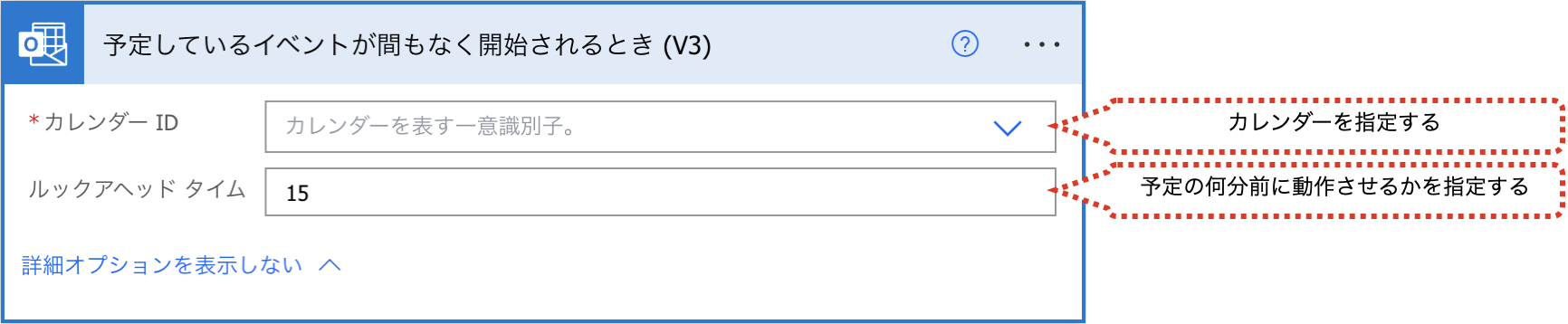
■取得できる主な値
取得できる主な値は、下記です。
| 項目 | 内容 |
|---|---|
| ID | イベントの識別子 |
| 件名 | イベントの件名 |
| 本文 | イベントの本文 |
| 開始時刻 | イベントの開始時刻 (UTC) |
| 終了時刻 | イベントの終了時刻 (UTC) |
| 終日イベントですか? | 終日イベントかどうか ( True / False ) |
| タイムゾーンが指定された開始時刻 | イベントの開始時刻 ※確認した限り、必ずUTCになる |
| タイムゾーンが指定された終了時刻 | イベントの終了時刻 ※確認した限り、必ずUTCになる |
| タイムゾーン | タイムゾーン ※確認した限り、必ずUTCになる |
| 開催者: | イベントの開催者 |
| 必須出席者: | イベントの必須出席者 ※複数の場合はセミコロン区切り |
| 任意出席者: | イベントの任意出席者 ※複数の場合はセミコロン区切り |
| リソース出席者 | 会議室などのリソース情報 ※複数の場合はセミコロン区切り |
| 応答の要求 | 応答を要求するかどうか ( True / False ) |
| 応答の種類 | イベントの応答の種類 ( none / organizer / tentativelyAccepted / accepted / declined / notResponded ) それぞれ、なし / 開催者 / 仮承諾 / 承諾 / 辞退 / 応答なし) |
| 応答時間 | イベントの応答時刻 |
| 繰り返し | 繰り返し予定の設定 ( none / daily / weekly / monthly / yearly ) |
| 繰り返しの終了日 | 繰り返し予定の終了日 |
| 発生回数 | 繰り返し回数 |
| リマインダーをオンにする | 通知がオンかどうか ( True / False ) |
| アラーム | 何分前に通知するか ( 分 ) |
| 作成時刻 | イベントの作成時刻 |
| 最終変更時刻 | イベントの最終変更時刻 |
| カテゴリ 項目 | イベントの分類 この項目を取得する場合、apply to eachになります |
| Webリンク | イベントのOutlook Web AppsのURL |
| 場所 | イベントの場所 |
| 重要度 | イベントの重要度 ( low / normal / high ) |
| 機密度 | イベントの機密度 ( normal / personal / private / confidential ) |
| 表示方法 | 公開方法 ( free / tentative / busy / oof / workingElsewhere / unknown ) それぞれ、空き時間 / 仮の予定 / 予定あり / 外出中 / 他の場所で作業中 / 不明 |
| HTML | HTMLかどうか ( True / False ) |
| シリーズマスターID | 繰り返しイベントのイベントID 「イベントが追加、更新、削除されたとき」トリガーや「イベントのカレンダービューの取得」アクションで情報取得した際に取得可能 |
| iCalUId | イベントのすべてのインスタンスによって、複数のカレンダーの間で共有される一意の識別子 |
Office 365 Outlookコネクタのアクション
「イベントの作成」
イベントを作成するアクションです。
■使い方
アクションを選択し、下図のように設定します。
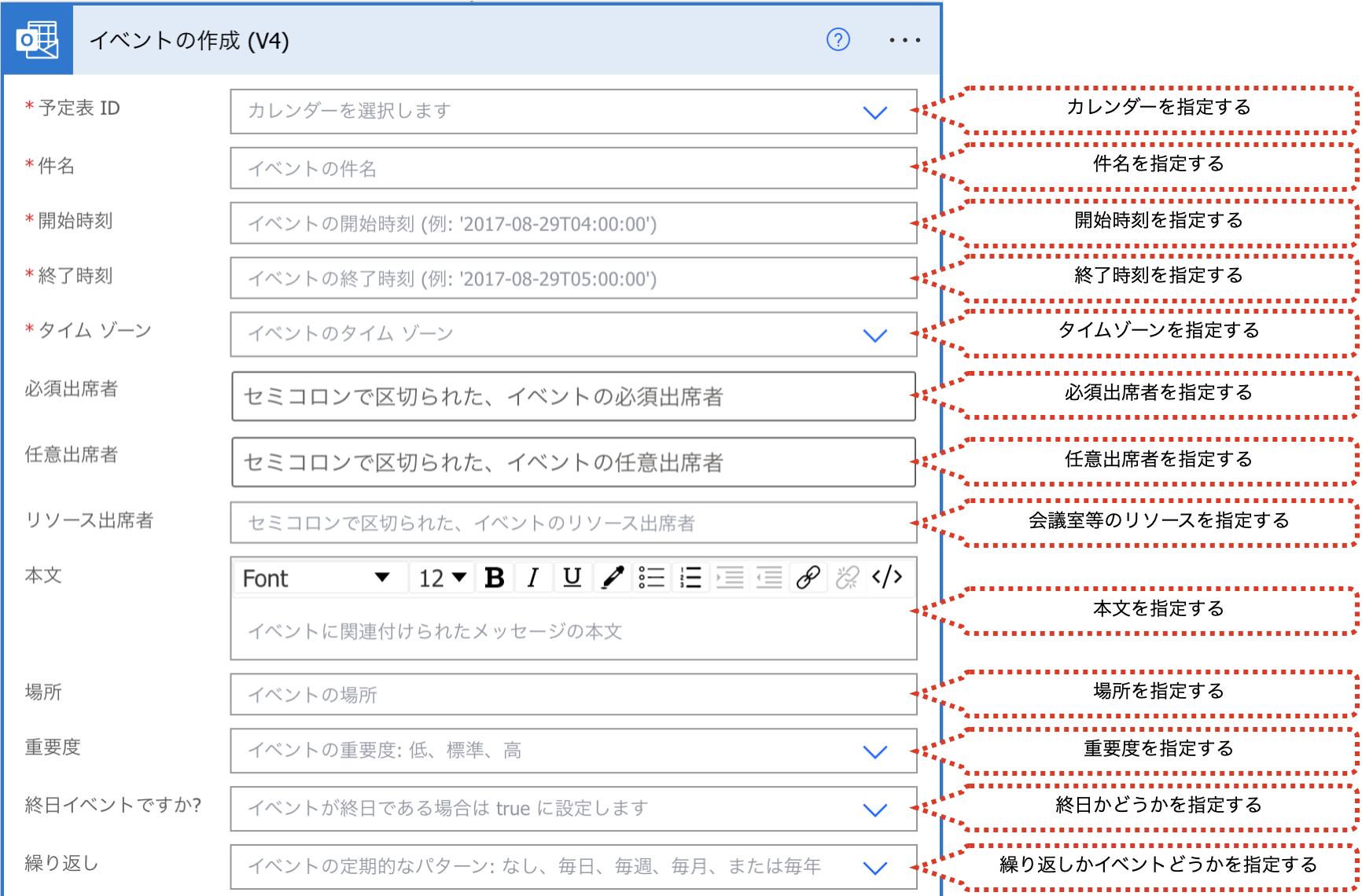
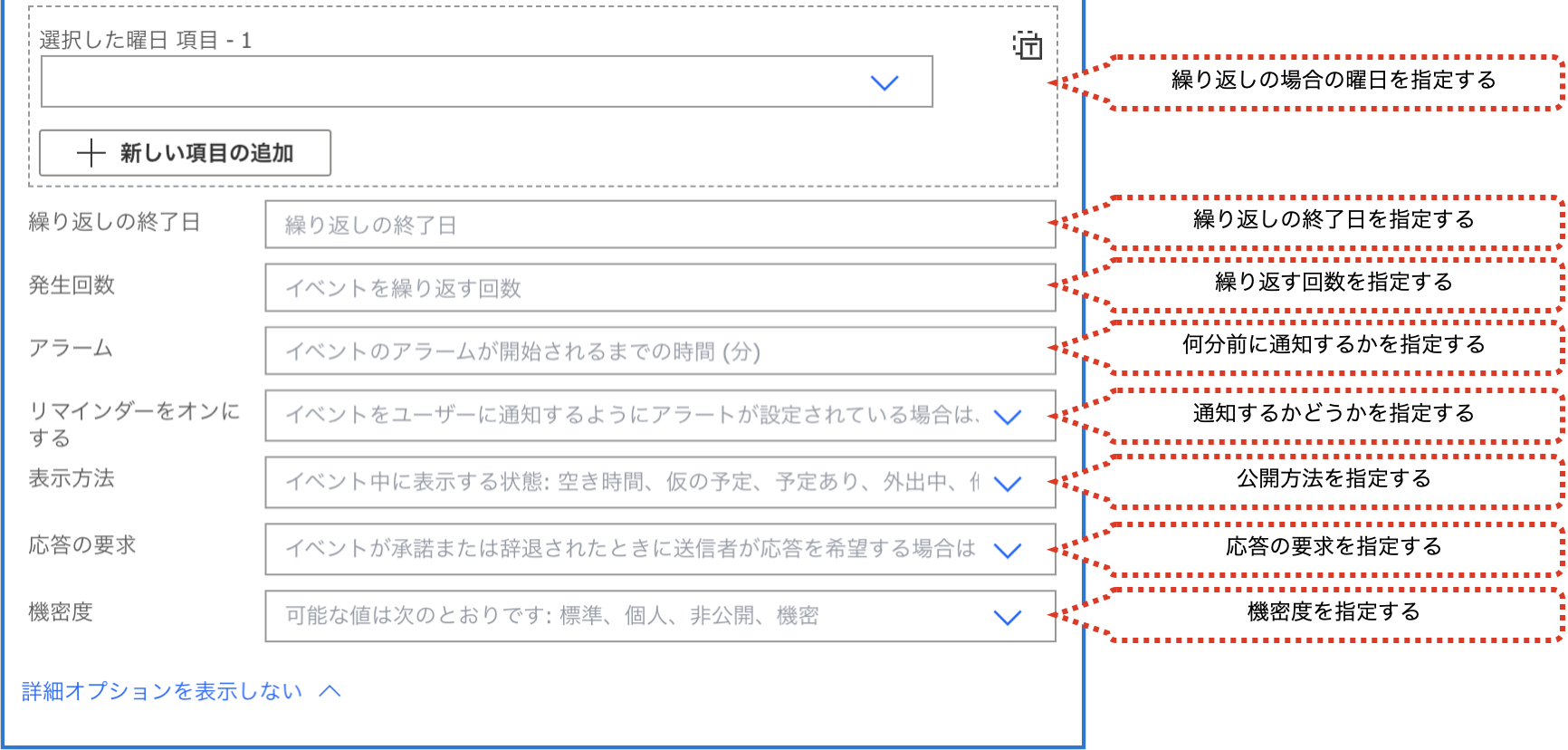
“タイムゾーン”は、”開始時刻”、”終了時刻”で指定した時刻のタイムゾーンを指定します。
“重要度”は、low、normal、highから選択します。
“繰り返し”は、none、daily、weekly、monthly、yearlyから選択します。
“選択した曜日”は、”繰り返し”をweeklyにする場合に曜日を指定できます。
“発生回数”は、繰り返しイベントを何回予定に入れるかを指定します。”繰り返しの終了日”も指定している場合は、先に終了日がくると”発生回数”に指定した回数未満でも終了します。
“表示方法”は、free、tentative、busy、oof、workingElsewhere、unknownから選択します。それぞれ、空き時間、仮の予定、予定あり、外出中、他の場所で作業中、不明の意味の公開方法です。
“機密度”は、normal、personal、private、confidentialから選択します。それぞれ、標準、個人、非公開、機密の意味です。
■取得できる主な値
取得できる主な値は、下記です。
| 項目 | 内容 |
|---|---|
| ID | イベントの識別子 |
| 件名 | イベントの件名 |
| 本文 | イベントの本文 |
| 開始時刻 | イベントの開始時刻 (UTC) |
| 終了時刻 | イベントの終了時刻 (UTC) |
| 終日イベントですか? | 終日イベントかどうか ( True / False ) |
| タイムゾーンが指定された開始時刻 | イベントの開始時刻 ※確認した限り、必ずUTCになる |
| タイムゾーンが指定された終了時刻 | イベントの終了時刻 ※確認した限り、必ずUTCになる |
| タイムゾーン | タイムゾーン ※確認した限り、必ずUTCになる |
| 開催者: | イベントの開催者 |
| 必須出席者: | イベントの必須出席者 ※複数の場合はセミコロン区切り |
| 任意出席者: | イベントの任意出席者 ※複数の場合はセミコロン区切り |
| リソース出席者 | 会議室などのリソース情報 ※複数の場合はセミコロン区切り |
| 応答の要求 | 応答を要求するかどうか ( True / False ) |
| 応答の種類 | イベントの応答の種類 ( none / organizer / tentativelyAccepted / accepted / declined / notResponded ) それぞれ、なし / 開催者 / 仮承諾 / 承諾 / 辞退 / 応答なし) |
| 応答時間 | イベントの応答時刻 |
| 繰り返し | 繰り返し予定の設定 ( none / daily / weekly / monthly / yearly ) |
| 繰り返しの終了日 | 繰り返し予定の終了日 |
| 発生回数 | 繰り返し回数 |
| リマインダーをオンにする | 通知がオンかどうか ( True / False ) |
| アラーム | 何分前に通知するか ( 分 ) |
| 作成時刻 | イベントの作成時刻 |
| 最終変更時刻 | イベントの最終変更時刻 |
| カテゴリ 項目 | イベントの分類 この項目を取得する場合、apply to eachになります |
| Webリンク | イベントのOutlook Web AppsのURL |
| 場所 | イベントの場所 |
| 重要度 | イベントの重要度 ( low / normal / high ) |
| 機密度 | イベントの機密度 ( normal / personal / private / confidential ) |
| 表示方法 | 公開方法 ( free / tentative / busy / oof / workingElsewhere / unknown ) それぞれ、空き時間 / 仮の予定 / 予定あり / 外出中 / 他の場所で作業中 / 不明 |
| HTML | HTMLかどうか ( True / False ) |
| シリーズマスターID | 繰り返しイベントのイベントID 「イベントが追加、更新、削除されたとき」トリガーや「イベントのカレンダービューの取得」アクションで情報取得した際に取得可能 |
| iCalUId | イベントのすべてのインスタンスによって、複数のカレンダーの間で共有される一意の識別子 |
「イベントの更新」
イベントを更新するアクションです。
■使い方
アクションを選択し、下図のように設定します。
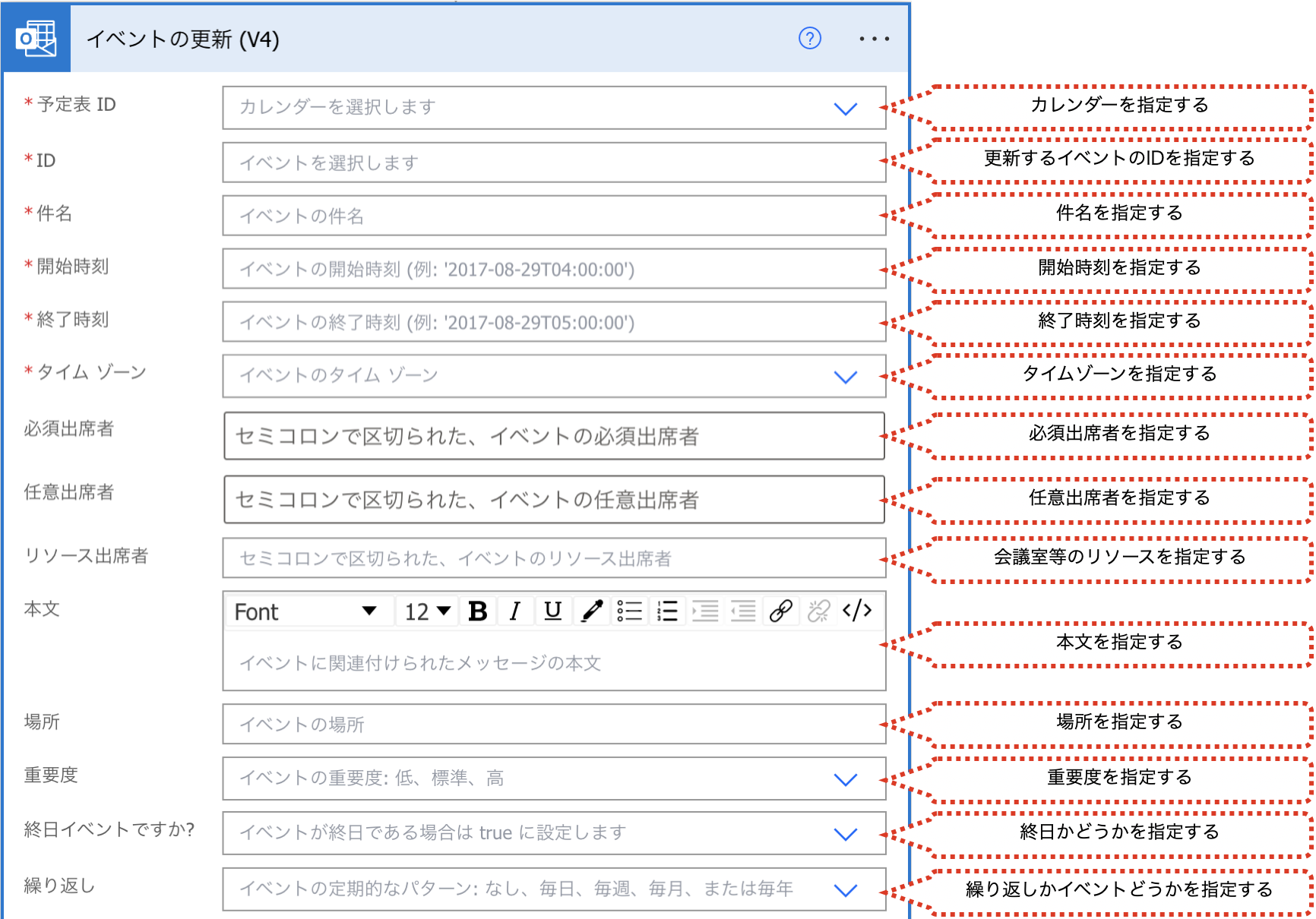
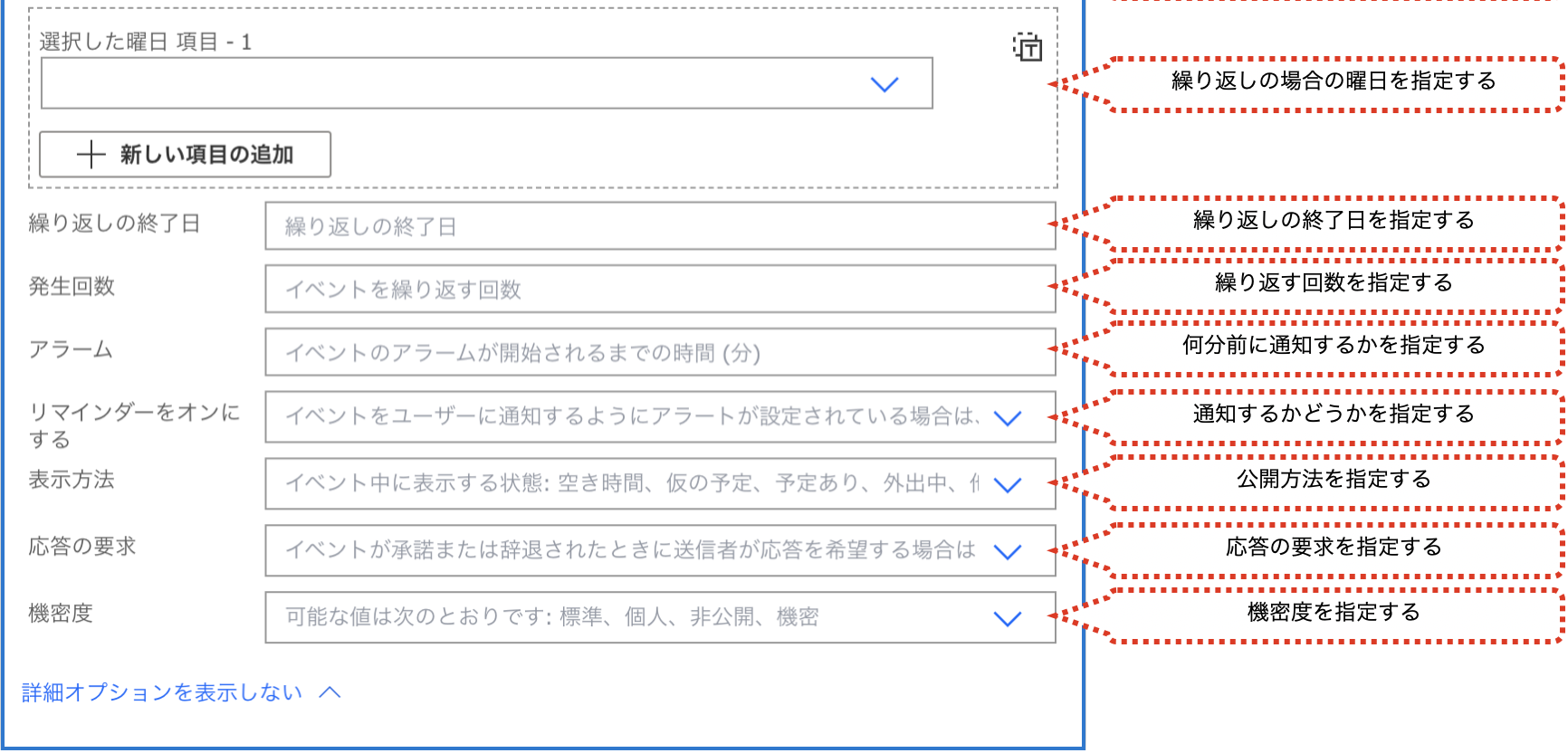
“ID”は、通常は他のトリガーやアクションなどから取得したものを利用します。
“タイムゾーン”は、”開始時刻”、”終了時刻”で指定した時刻のタイムゾーンを指定します。
“重要度”は、low、normal、highから選択します。
“繰り返し”は、none、daily、weekly、monthly、yearlyから選択します。
“選択した曜日”は、”繰り返し”をweeklyにする場合に曜日を指定できます。
“発生回数”は、繰り返しイベントを何回予定に入れるかを指定します。”繰り返しの終了日”も指定している場合は、先に終了日がくると”発生回数”に指定した回数未満でも終了します。
“表示方法”は、free、tentative、busy、oof、workingElsewhere、unknownから選択します。それぞれ、空き時間、仮の予定、予定あり、外出中、他の場所で作業中、不明の意味の公開方法です。
“機密度”は、normal、personal、private、confidentialから選択します。それぞれ、標準、個人、非公開、機密の意味です。
■取得できる主な値
取得できる主な値は、下記です。
| 項目 | 内容 |
|---|---|
| ID | イベントの識別子 |
| 件名 | イベントの件名 |
| 本文 | イベントの本文 |
| 開始時刻 | イベントの開始時刻 (UTC) |
| 終了時刻 | イベントの終了時刻 (UTC) |
| 終日イベントですか? | 終日イベントかどうか ( True / False ) |
| タイムゾーンが指定された開始時刻 | イベントの開始時刻 ※確認した限り、必ずUTCになる |
| タイムゾーンが指定された終了時刻 | イベントの終了時刻 ※確認した限り、必ずUTCになる |
| タイムゾーン | タイムゾーン ※確認した限り、必ずUTCになる |
| 開催者: | イベントの開催者 |
| 必須出席者: | イベントの必須出席者 ※複数の場合はセミコロン区切り |
| 任意出席者: | イベントの任意出席者 ※複数の場合はセミコロン区切り |
| リソース出席者 | 会議室などのリソース情報 ※複数の場合はセミコロン区切り |
| 応答の要求 | 応答を要求するかどうか ( True / False ) |
| 応答の種類 | イベントの応答の種類 ( none / organizer / tentativelyAccepted / accepted / declined / notResponded ) それぞれ、なし / 開催者 / 仮承諾 / 承諾 / 辞退 / 応答なし) |
| 応答時間 | イベントの応答時刻 |
| 繰り返し | 繰り返し予定の設定 ( none / daily / weekly / monthly / yearly ) |
| 繰り返しの終了日 | 繰り返し予定の終了日 |
| 発生回数 | 繰り返し回数 |
| リマインダーをオンにする | 通知がオンかどうか ( True / False ) |
| アラーム | 何分前に通知するか ( 分 ) |
| 作成時刻 | イベントの作成時刻 |
| 最終変更時刻 | イベントの最終変更時刻 |
| カテゴリ 項目 | イベントの分類 この項目を取得する場合、apply to eachになります |
| Webリンク | イベントのOutlook Web AppsのURL |
| 場所 | イベントの場所 |
| 重要度 | イベントの重要度 ( low / normal / high ) |
| 機密度 | イベントの機密度 ( normal / personal / private / confidential ) |
| 表示方法 | 公開方法 ( free / tentative / busy / oof / workingElsewhere / unknown ) それぞれ、空き時間 / 仮の予定 / 予定あり / 外出中 / 他の場所で作業中 / 不明 |
| HTML | HTMLかどうか ( True / False ) |
| シリーズマスターID | 繰り返しイベントのイベントID 「イベントが追加、更新、削除されたとき」トリガーや「イベントのカレンダービューの取得」アクションで情報取得した際に取得可能 |
| iCalUId | イベントのすべてのインスタンスによって、複数のカレンダーの間で共有される一意の識別子 |
「イベントの削除」
イベントを削除するアクションです。
■使い方
アクションを選択し、下図のように設定します。

“ID”は、通常は他のトリガーやアクションなどから取得したものを利用します。
■取得できる主な値
取得できる主な値は、ありません。
「イベントの取得」(一つ)
イベントを一つ取得するアクションです。
同じ名前の「イベントの取得」アクションがもう一つありますが、こちらではイベントのIDを指定して一つの情報を取得するアクションを説明します。
繰り返しイベントはまとめて1件分として取得します。繰り返しイベントのそれぞれの予定を取得する場合は、「イベントのカレンダービューの取得」アクションを利用します。
■使い方
アクションを選択し、下図のように設定します。

“項目 ID”は、通常は他のトリガーやアクションなどから取得したものを利用します。
■取得できる主な値
取得できる主な値は、下記です。
| 項目 | 内容 |
|---|---|
| ID | イベントの識別子 |
| 件名 | イベントの件名 |
| 本文 | イベントの本文 |
| 開始時刻 | イベントの開始時刻 (UTC) |
| 終了時刻 | イベントの終了時刻 (UTC) |
| 終日イベントですか? | 終日イベントかどうか ( True / False ) |
| タイムゾーンが指定された開始時刻 | イベントの開始時刻 ※確認した限り、必ずUTCになる |
| タイムゾーンが指定された終了時刻 | イベントの終了時刻 ※確認した限り、必ずUTCになる |
| タイムゾーン | タイムゾーン ※確認した限り、必ずUTCになる |
| 開催者: | イベントの開催者 |
| 必須出席者: | イベントの必須出席者 ※複数の場合はセミコロン区切り |
| 任意出席者: | イベントの任意出席者 ※複数の場合はセミコロン区切り |
| リソース出席者 | 会議室などのリソース情報 ※複数の場合はセミコロン区切り |
| 応答の要求 | 応答を要求するかどうか ( True / False ) |
| 応答の種類 | イベントの応答の種類 ( none / organizer / tentativelyAccepted / accepted / declined / notResponded ) それぞれ、なし / 開催者 / 仮承諾 / 承諾 / 辞退 / 応答なし) |
| 応答時間 | イベントの応答時刻 |
| 繰り返し | 繰り返し予定の設定 ( none / daily / weekly / monthly / yearly ) |
| 繰り返しの終了日 | 繰り返し予定の終了日 |
| 発生回数 | 繰り返し回数 |
| リマインダーをオンにする | 通知がオンかどうか ( True / False ) |
| アラーム | 何分前に通知するか ( 分 ) |
| 作成時刻 | イベントの作成時刻 |
| 最終変更時刻 | イベントの最終変更時刻 |
| カテゴリ 項目 | イベントの分類 この項目を取得する場合、apply to eachになります |
| Webリンク | イベントのOutlook Web AppsのURL |
| 場所 | イベントの場所 |
| 重要度 | イベントの重要度 ( low / normal / high ) |
| 機密度 | イベントの機密度 ( normal / personal / private / confidential ) |
| 表示方法 | 公開方法 ( free / tentative / busy / oof / workingElsewhere / unknown ) それぞれ、空き時間 / 仮の予定 / 予定あり / 外出中 / 他の場所で作業中 / 不明 |
| HTML | HTMLかどうか ( True / False ) |
| シリーズマスターID | 繰り返しイベントのイベントID 「イベントが追加、更新、削除されたとき」トリガーや「イベントのカレンダービューの取得」アクションで情報取得した際に取得可能 |
| iCalUId | イベントのすべてのインスタンスによって、複数のカレンダーの間で共有される一意の識別子 |
「イベントの取得」(複数)
イベントを複数取得するアクションです。
同じ名前の「イベントの取得」アクションがもう一つありますが、こちらでは条件を指定して複数の情報を取得するアクションを説明します。
繰り返しイベントはまとめて1件分として取得します。繰り返しイベントのそれぞれの予定を取得する場合は、「イベントのカレンダービューの取得」アクションを利用します。
■使い方
アクションを選択し、下図のように設定します。
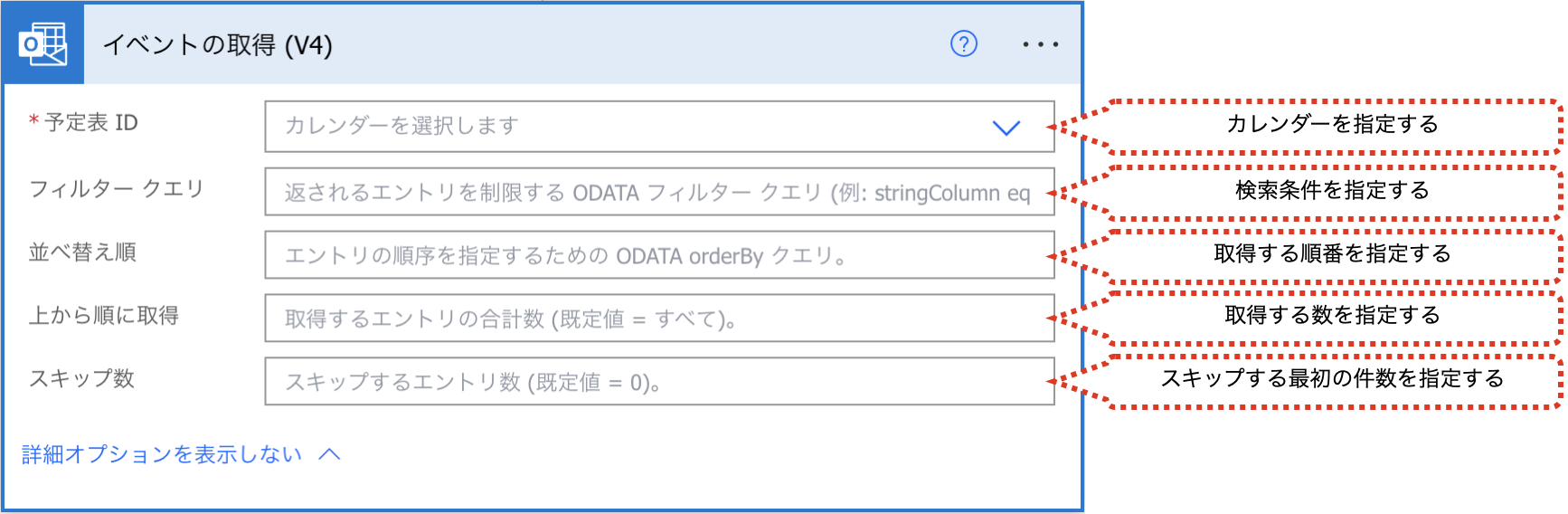
■取得できる主な値
取得できる主な値は、下記です。配列のためapply to eachで取得します。
| 項目 | 内容 |
|---|---|
| ID | イベントの識別子 |
| 件名 | イベントの件名 |
| 本文 | イベントの本文 |
| 開始時刻 | イベントの開始時刻 (UTC) |
| 終了時刻 | イベントの終了時刻 (UTC) |
| 終日イベントですか? | 終日イベントかどうか ( True / False ) |
| タイムゾーンが指定された開始時刻 | イベントの開始時刻 ※確認した限り、必ずUTCになる |
| タイムゾーンが指定された終了時刻 | イベントの終了時刻 ※確認した限り、必ずUTCになる |
| タイムゾーン | タイムゾーン ※確認した限り、必ずUTCになる |
| 開催者: | イベントの開催者 |
| 必須出席者: | イベントの必須出席者 ※複数の場合はセミコロン区切り |
| 任意出席者: | イベントの任意出席者 ※複数の場合はセミコロン区切り |
| リソース出席者 | 会議室などのリソース情報 ※複数の場合はセミコロン区切り |
| 応答の要求 | 応答を要求するかどうか ( True / False ) |
| 応答の種類 | イベントの応答の種類 ( none / organizer / tentativelyAccepted / accepted / declined / notResponded ) それぞれ、なし / 開催者 / 仮承諾 / 承諾 / 辞退 / 応答なし) |
| 応答時間 | イベントの応答時刻 |
| 繰り返し | 繰り返し予定の設定 ( none / daily / weekly / monthly / yearly ) |
| 繰り返しの終了日 | 繰り返し予定の終了日 |
| 発生回数 | 繰り返し回数 |
| リマインダーをオンにする | 通知がオンかどうか ( True / False ) |
| アラーム | 何分前に通知するか ( 分 ) |
| 作成時刻 | イベントの作成時刻 |
| 最終変更時刻 | イベントの最終変更時刻 |
| カテゴリ 項目 | イベントの分類 この項目を取得する場合、さらにapply to eachになります |
| Webリンク | イベントのOutlook Web AppsのURL |
| 場所 | イベントの場所 |
| 重要度 | イベントの重要度 ( low / normal / high ) |
| 機密度 | イベントの機密度 ( normal / personal / private / confidential ) |
| 表示方法 | 公開方法 ( free / tentative / busy / oof / workingElsewhere / unknown ) それぞれ、空き時間 / 仮の予定 / 予定あり / 外出中 / 他の場所で作業中 / 不明 |
| HTML | HTMLかどうか ( True / False ) |
| シリーズマスターID | 繰り返しイベントのイベントID 「イベントが追加、更新、削除されたとき」トリガーや「イベントのカレンダービューの取得」アクションで情報取得した際に取得可能 |
| iCalUId | イベントのすべてのインスタンスによって、複数のカレンダーの間で共有される一意の識別子 |
「イベントのカレンダービューの取得」
イベントを取得するアクションです。
繰り返しイベントのそれぞれの予定も取得します。そのため、繰り返し予定に関するパラメータは取得できません。繰り返しイベントをまとめて1件分として取得する場合は、「イベントの取得」アクションを利用します。
■使い方
アクションを選択し、下図のように設定します。
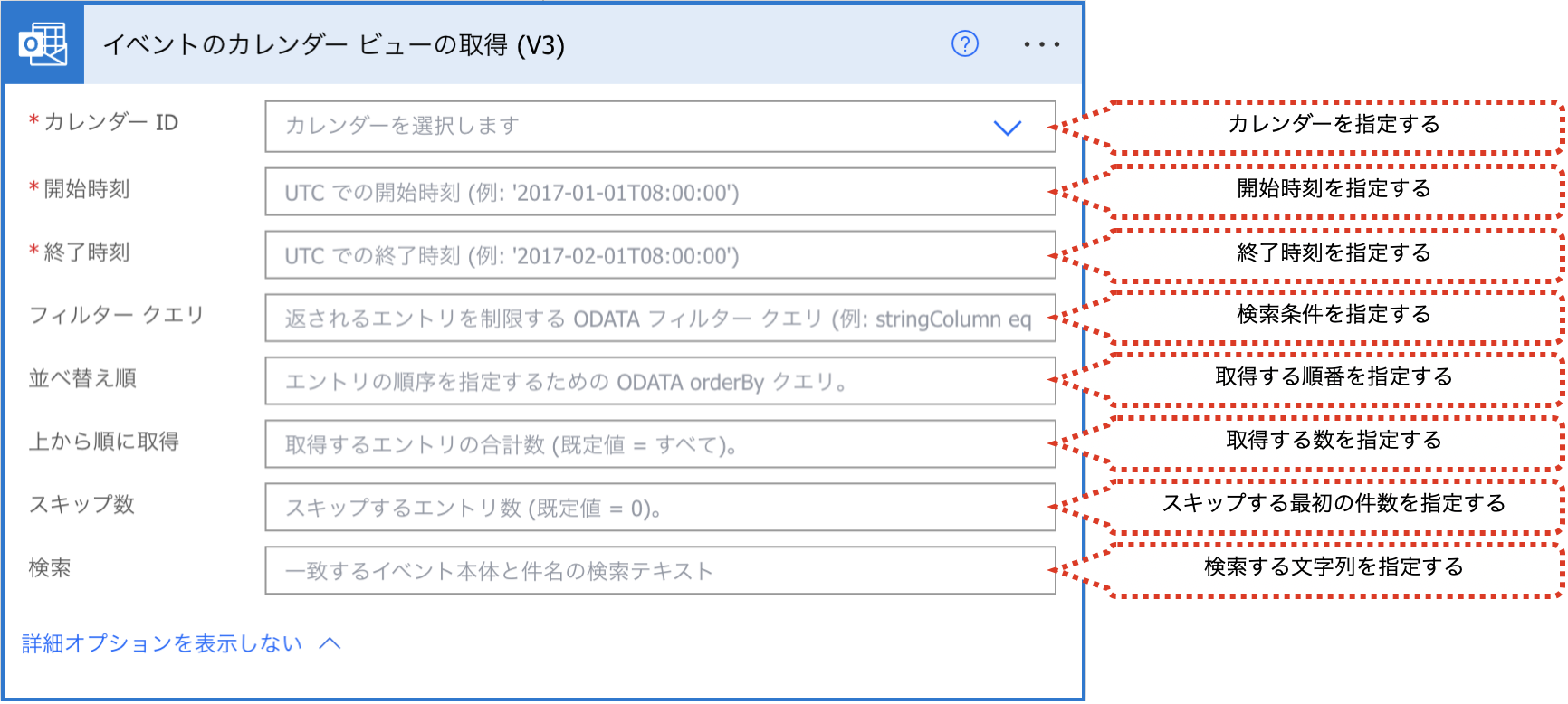
“開始時刻”と”終了時刻”は、必須項目です。終了予定日を指定していない繰り返しイベントの場合、期間を指定しないと無限に存在するためと考えられます。
また、期間の最大値は1,825日(5年)です。
■取得できる主な値
取得できる主な値は、下記です。配列のためapply to eachで取得します。
| 項目 | 内容 |
|---|---|
| ID | イベントの識別子 |
| 件名 | イベントの件名 |
| 本文 | イベントの本文 |
| 開始時刻 | イベントの開始時刻 (UTC) |
| 終了時刻 | イベントの終了時刻 (UTC) |
| 終日イベントですか? | 終日イベントかどうか ( True / False ) |
| タイムゾーンが指定された開始時刻 | イベントの開始時刻 ※確認した限り、必ずUTCになる |
| タイムゾーンが指定された終了時刻 | イベントの終了時刻 ※確認した限り、必ずUTCになる |
| タイムゾーン | タイムゾーン ※確認した限り、必ずUTCになる |
| 開催者: | イベントの開催者 |
| 必須出席者: | イベントの必須出席者 ※複数の場合はセミコロン区切り |
| 任意出席者: | イベントの任意出席者 ※複数の場合はセミコロン区切り |
| リソース出席者 | 会議室などのリソース情報 ※複数の場合はセミコロン区切り |
| 応答の要求 | 応答を要求するかどうか ( True / False ) |
| 応答の種類 | イベントの応答の種類 ( none / organizer / tentativelyAccepted / accepted / declined / notResponded ) それぞれ、なし / 開催者 / 仮承諾 / 承諾 / 辞退 / 応答なし) |
| 応答時間 | イベントの応答時刻 |
| 繰り返し | 繰り返し予定の設定 ( none / daily / weekly / monthly / yearly ) |
| 繰り返しの終了日 | 繰り返し予定の終了日 |
| 発生回数 | 繰り返し回数 |
| リマインダーをオンにする | 通知がオンかどうか ( True / False ) |
| アラーム | 何分前に通知するか ( 分 ) |
| 作成時刻 | イベントの作成時刻 |
| 最終変更時刻 | イベントの最終変更時刻 |
| カテゴリ 項目 | イベントの分類 この項目を取得する場合、さらにapply to eachになります |
| Webリンク | イベントのOutlook Web AppsのURL |
| 場所 | イベントの場所 |
| 重要度 | イベントの重要度 ( low / normal / high ) |
| 機密度 | イベントの機密度 ( normal / personal / private / confidential ) |
| 表示方法 | 公開方法 ( free / tentative / busy / oof / workingElsewhere / unknown ) それぞれ、空き時間 / 仮の予定 / 予定あり / 外出中 / 他の場所で作業中 / 不明 |
| HTML | HTMLかどうか ( True / False ) |
| シリーズマスターID | 繰り返しイベントのイベントID 「イベントが追加、更新、削除されたとき」トリガーや「イベントのカレンダービューの取得」アクションで情報取得した際に取得可能 |
| iCalUId | イベントのすべてのインスタンスによって、複数のカレンダーの間で共有される一意の識別子 |
「カレンダーの取得」
カレンダーを取得するアクションです。
■使い方
アクションを選択します。

■取得できる主な値
取得できる主な値は、下記です。配列のためapply to eachで取得します。
| 項目 | 内容 |
|---|---|
| 値 ID | カレンダーの識別子 |
| 値 名前 | カレンダーの名前 |
| 値 name | カレンダーの所有者の名前 |
| 値 address | カレンダーの所有者のメールアドレス |
「イベント招待への応答」
イベントの招待へ応答するアクションです。
■使い方
アクションを選択し、下図のように設定します。
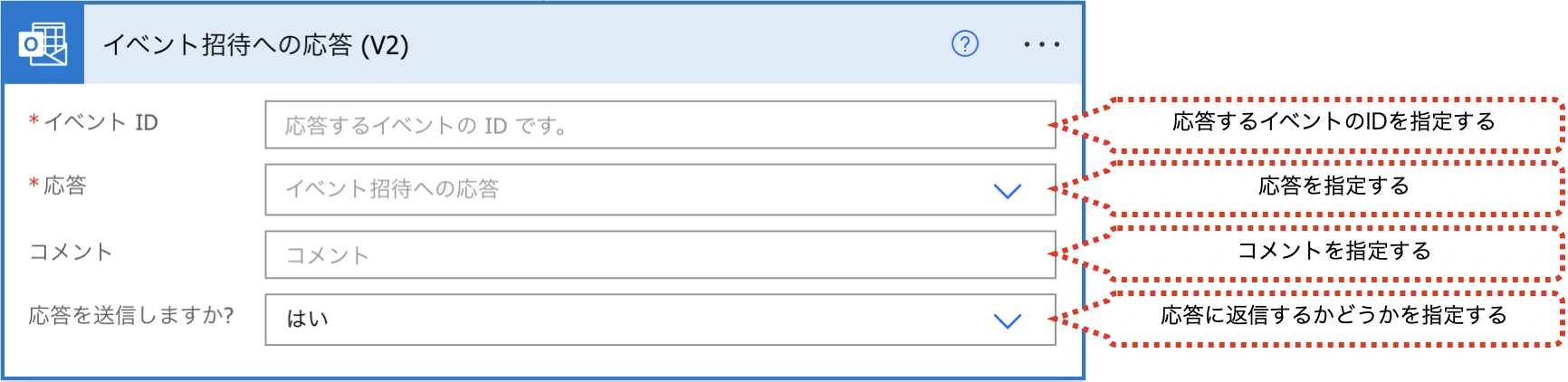
“イベント ID”は、通常は他のトリガーやアクションなどから取得したものを利用します。
“応答”は、同意、今回は同意、同意しないから選択します。「今回は同意」は仮承諾の意味です。
■取得できる主な値
取得できる主な値は、ありません。
「会議の時間を検索」
参加者の空き情報などをもとに会議の時間を提案してくれるアクションです。
■使い方
アクションを選択し、下図のように設定します。
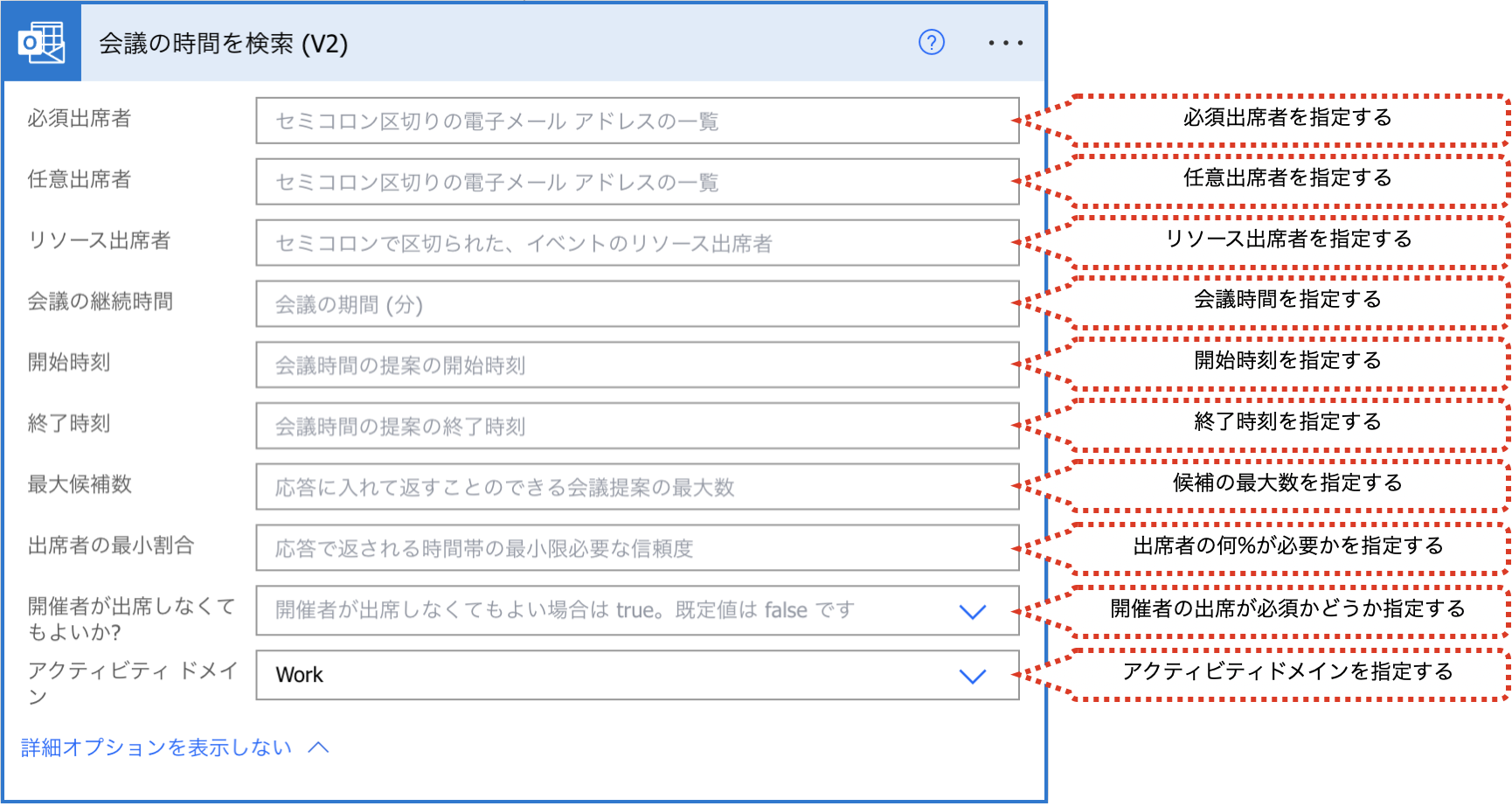
■取得できる主な値
取得できる主な値は、下記です。
| 項目 | 内容 |
|---|---|
| 提案が空である理由 | 提案できる候補が無い場合の理由 |
| 会議時間の提案 信頼度 | 提案の信頼度 この項目を取得する場合、さらにapply to eachになります |
| 会議時間の提案 開催者の空き時間 | 開催者の空き時間のステータス この項目を取得する場合、さらにapply to eachになります |
| 会議時間の提案 提案の理由 | 提案の理由 ※確認した限り、空欄になる この項目を取得する場合、さらにapply to eachになります |
| 会議時間の提案 会議の時間帯 DataTimeTimeZone 日時 | 会議の開始日時(UTC) この項目を取得する場合、さらにapply to eachになります |
| 会議時間の提案 会議の時間帯 DataTimeTimeZone タイムゾーン | 開始日時のタイムゾーン ※確認した限り、必ずUTCになる この項目を取得する場合、さらにapply to eachになります |
| 会議時間の提案 会議の時間帯 DataTimeTimeZone 日時 | 会議の終了日時(UTC) この項目を取得する場合、さらにapply to eachになります |
| 会議時間の提案 会議の時間帯 DataTimeTimeZone タイムゾーン | 終了日時のタイムゾーン ※確認した限り、必ずUTCになる この項目を取得する場合、さらにapply to eachになります |
| 会議時間の提案 出席者の空き時間 可用性 | 対象者の空き時間のステータス この項目を取得する場合、さらにapply to eachになります |
| 会議時間の提案 出席者の空き時間 出席者 メールアドレス | 対象者のメールアドレス この項目を取得する場合、さらにapply to eachになります |
| 会議時間の提案 場所 表示名 | 会議場所の表示名 この項目を取得する場合、さらにapply to eachになります |
| 会議時間の提案 場所 場所のメールアドレス | 会議場所のメールアドレス この項目を取得する場合、さらにapply to eachになります |
| 会議時間の提案 場所 アドレス 状態 | 会議場所の状態 この項目を取得する場合、さらにapply to eachになります |
| 会議時間の提案 場所 アドレス 郵便番号 | 会議場所の郵便番号 この項目を取得する場合、さらにapply to eachになります |
| 会議時間の提案 場所 アドレス 国またはリージョン | 会議場所の国またはリージョン この項目を取得する場合、さらにapply to eachになります |
| 会議時間の提案 場所 アドレス 市区町村 | 会議場所の市区町村 この項目を取得する場合、さらにapply to eachになります |
| 会議時間の提案 場所 アドレス 番地 | 会議場所の番地 この項目を取得する場合、さらにapply to eachになります |
まとめ
Power AutomateでOffice 365 Outlookコネクタで利用できるイベント関連のトリガー、アクションを紹介しました。
Power Automateを体系的に学習したい方は、下記もご覧ください。
承認フローについて詳細な手順を知りたい方は、下記もご覧ください。
Teamsを利用して組織内のコミュニケーションを強化したい方は下記もご覧ください。
・【事例付き】Teamsを活用したマネジメントTIPS集
・【マネージャー向け】Teamsアプリを活用した「誰が何を知っているか」の集約・共有 事例集
・【Teamsアプリ活用事例集】メンター制度を置き換えて新人・異動者の育成を効率化する方法
・【問い合わせ管理でお困りの方向け】問い合わせ対応・ナレッジ蓄積へのTeams活用事例集
・【マネジメント・業務把握にお困りの方向け】マネジメント・報告業務へのTeams活用事例集
・【Teamsアプリを活用事例集】週報を自動で収集しサマリー&フィードバックする方法とは